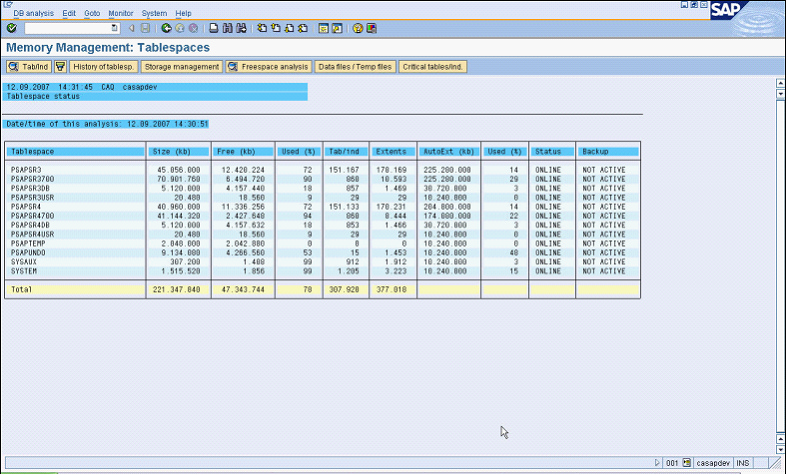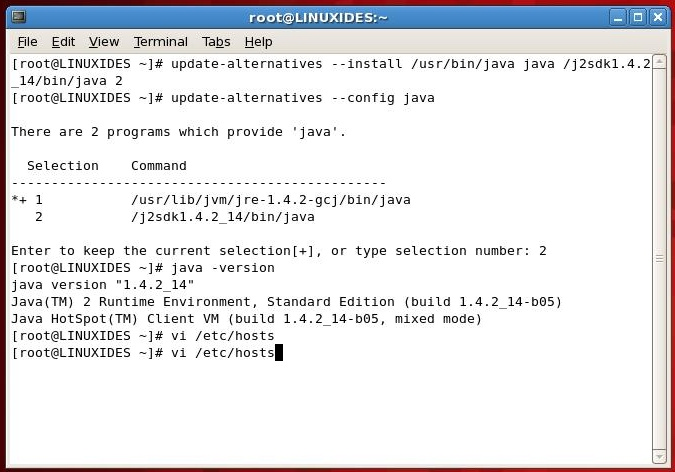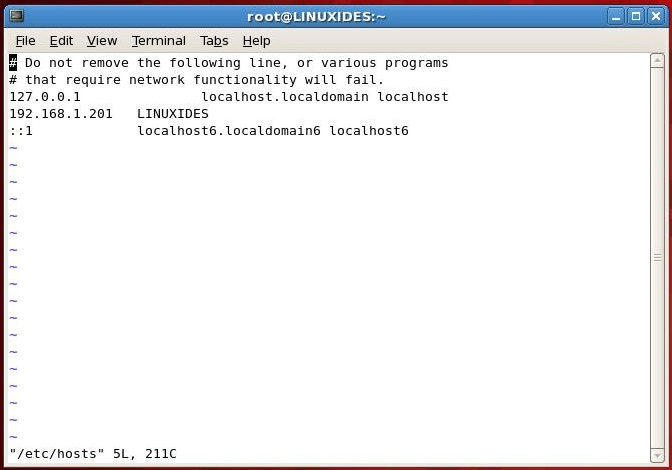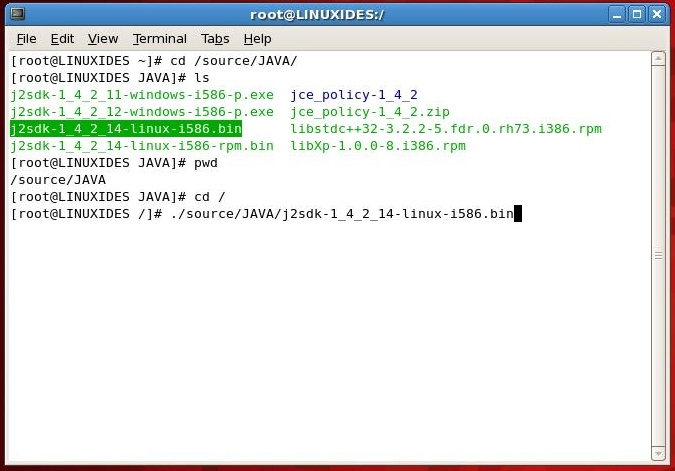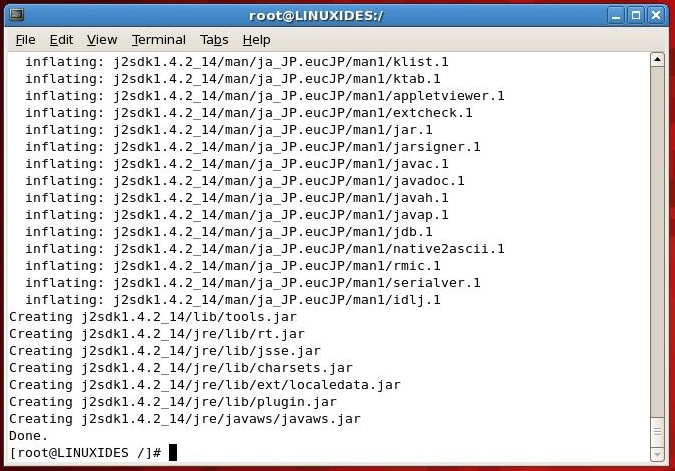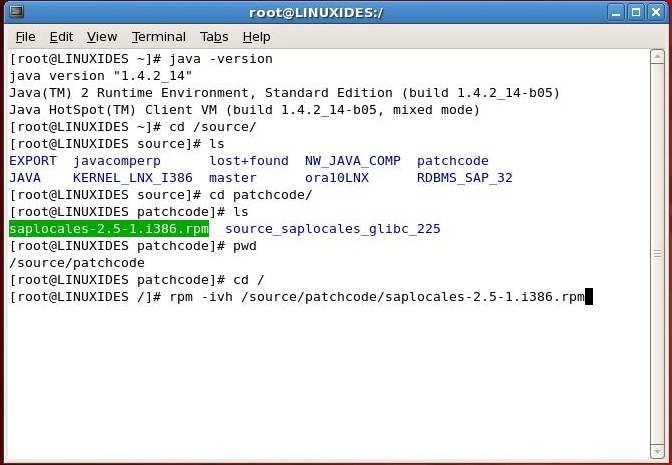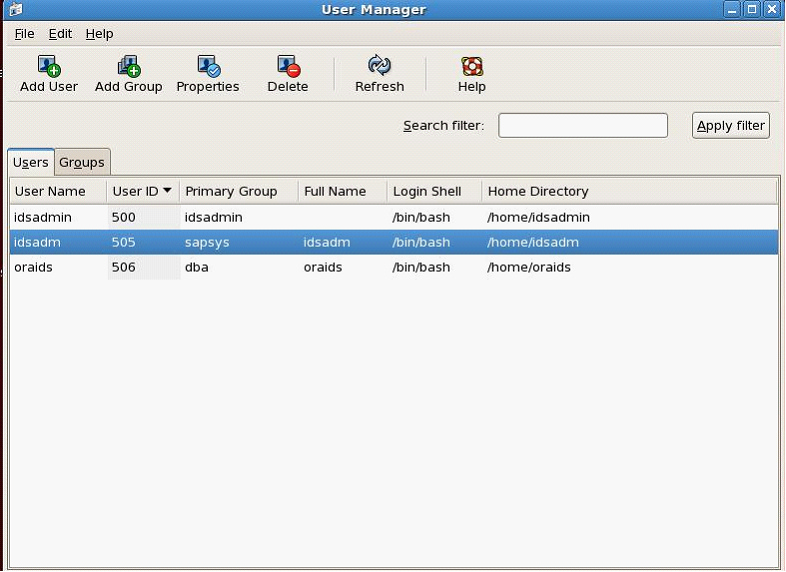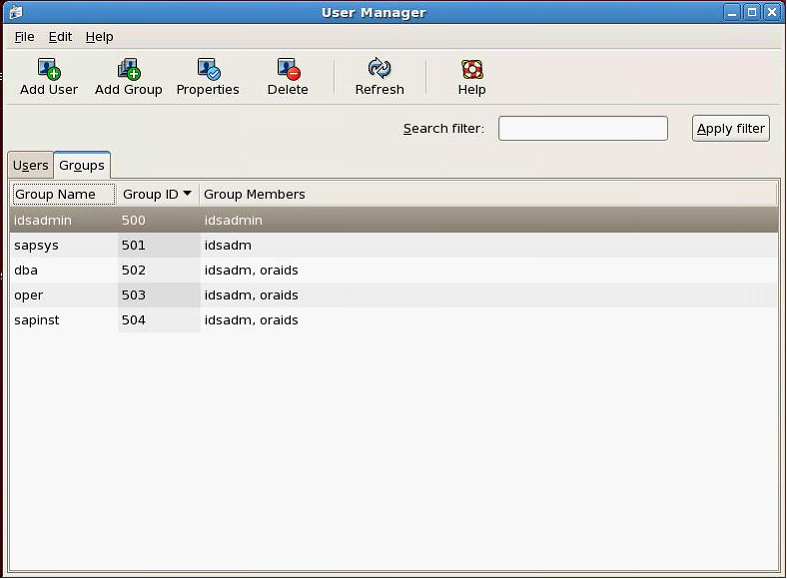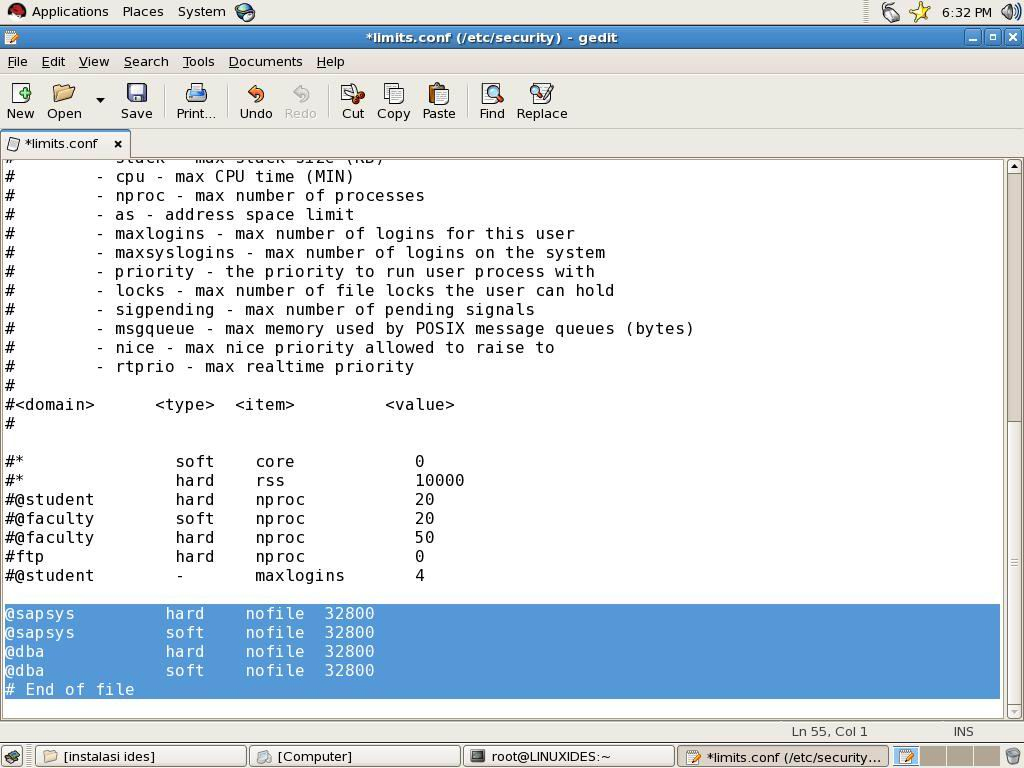Article/Tutorial |
Unix installation |
Support |
|
Contributor |
|
Unix ( IBM AIX )
Berikut ini merupakan proses dan tahapan instalasi SAP pada platform Unix ( IBM AIX ). Sebelum melakukan instalasi, kita menentukan dulu spesifikasi hardware yang diperlukan dengan melakukan sizing ( bisa dilakukan dengan quick-sizer ).
Sizing -> service.sap.com / quick sizing butuh <license>.
Misalnya untuk kegiatan FI / CO, terdapat waktu average dan waktu puncak user mengakses system SAP, yaitu :
Average time 09.00 – 18.00
Peak 9.00 – 10.00
Activities / kegiatan yang dilakukan berdasarkan segmentasi user adalah sebagai berikut :
-low activitiy user = 3 -> jumlah manager
-medium activity user = 4 -> jumlah supervisor
-high activity user = 15 -> jumlah staff operasional Finance.
Dari sizing ini akan didapatkan :
-SAPS Total (SAPSNumber) misal 1200
-Memory, misal, 4 GB
-DB Disk, misal, 133 GB
Dari sizing ini akan mendapatkan minimum hardware requirement. Untuk itu kita bisa naikan requirementnya menjadi 50% dari minimum hardware requirement.
Yang perlu di siapkan dalam proses instalasi adalah sebagai berikut :
-hardware : memory, Disk, OS
-Software yang harus di sediakan sebelum instalasi.
•OS (Prerequisite)
•OS Version
•OS patches
•APAR (Package Fix)
•Java SDK 1.4 64 Bit
•DB
-OS Kernel Parameter
-File System
-SWAP
-Etc.
Untuk Instalasi pada linux ada beberapa tahapan yang harus dilakukan sebelum proses instalasi dapat dimulai (Prerequites)
Berikut ini beberapa tahapan sebelum instalasi pada linux :
1.SAP Installation precheck list for linux: 2.INSTALL linux 3.Make partition seperti berikut ini: •SWAP 10GB (32BIT) or 20 GB (64 bit) •Oracle log 10GB (32bit) or 20GB( 64 bit) •SAPDATA (min 250GB) 4.Assign network ip address if its not assign Ifconfig eth0 down 5.Set hostname
6.Copy installation material to local harddrive for better performance 7.Install Java (1412 - < 1.5)
8.Set environment for java 9.Install additional package( sap locales,sap init, etc)
10.Create standard sap directory Mkdir –r /usr/sap/(sid) Mkdir /sap/mnt/(sid) 11.Create standard database directory Mkdir /oracle/(dbid) 12.Create standard sap user and group Groupadd sapsys,sapinst, oper, dba Create user for installation and admin Useradd (sid)adm –D /home/(sid)adm –m –g sapsys –G sapinst,oper,dba Create user for database Useradd ora(dbid) –D /home/ora(dbid) –m –g dba 0G oper,sapinst
13.Create transport directory Mkdir –r /usr/sap/trans 14.Share transport directory vi /etc/exports Exit VI :q! Restart export service: exports –r OR service nfs restart OR svcadm nfs restart 15.Set file buffer limit at /etc/security/limits.conf
16.Set custom kernel parameter (optional: for some different linux distro) 17.Start installation |
Berikut ini merupakan ringkasan langkah-langkah yang harus dilakukan pada proses instalasi software :
1.Pertama kali install SAP terlebih dahulu.
2.Kemudian install Database.
3.Install Package system sesuai kebutuhan yaitu (ECC, CRM, SRM, Netweaver, etc).
4.Pilih System ID (3 huruf tidak boleh menggunakan SID > SAP, atau SID lain yang sudah di reserve oleh SAP).
5.SAP System administrator password -> untuk SID adm
ORA SID. Dev–D01 (usernya D01 adm),
QA-Q01 (usernya Q01 adm),
PRD-P01 (usernya P01 adm).
Data-datanya disimpan di “/usr/SAP/trans”. Ketika melakukan transport (misal dari DEV ke QA). Ketika melakukan transport, user ID bisa berbeda, tapi group ID harus sama (misal SAPSYS).
Berikut langkah-langkah dalam proses instalasi secara lengkap :
1.Memilih SAP Installation Master dan tekan "Next"
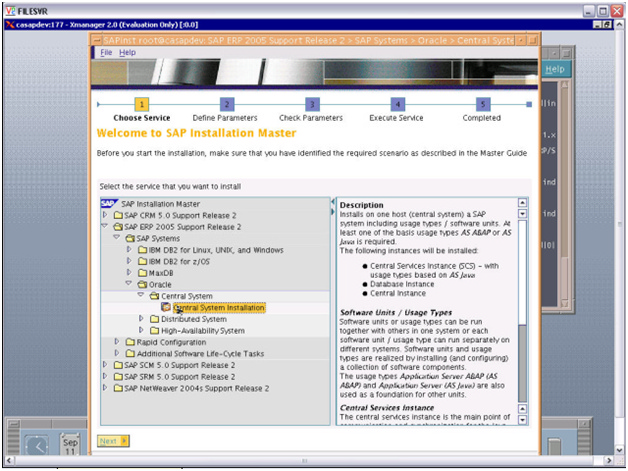
2.Memilih tipe instalasi pada satu host dan tekan "OK".
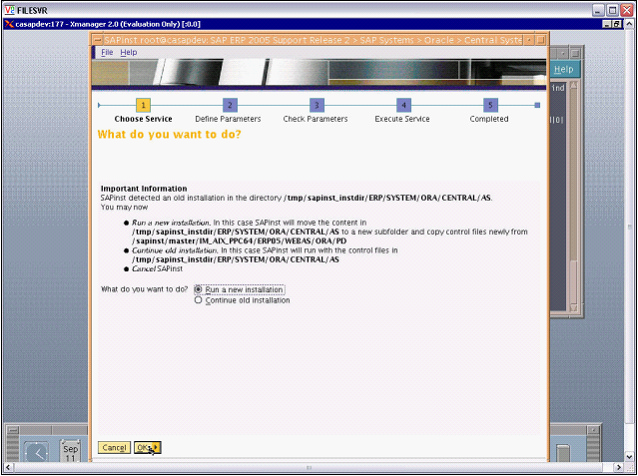
3.Instalasi pertama kali ( Fresh Installation ). Pilih "Custom" dan tekan "Next".
mode typical ( untuk minimum requirement ) atau custom ( sesuai dengan kebutuhan ) pada SAPinst.
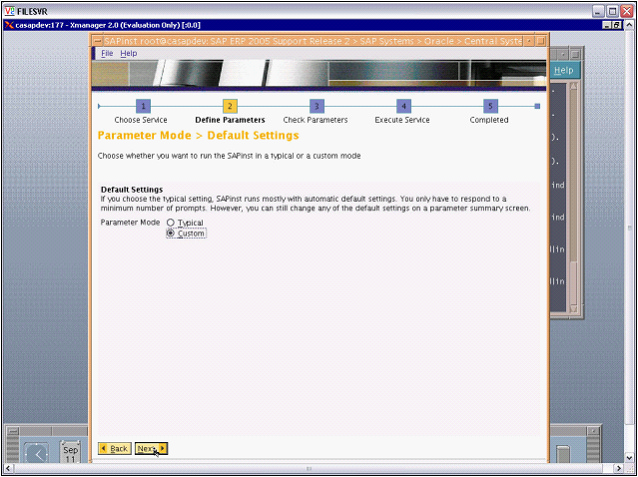
4.Pilih software unit yang akan di install sesuai kebutuhan dan tekan "Next".
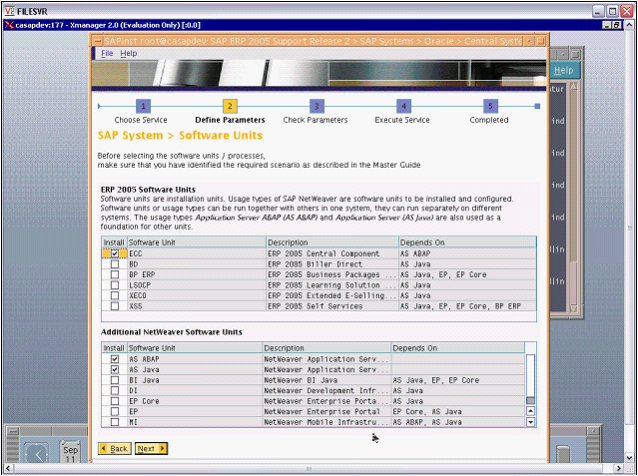
5.Browse software package javacomp1 dan tekan "OK".
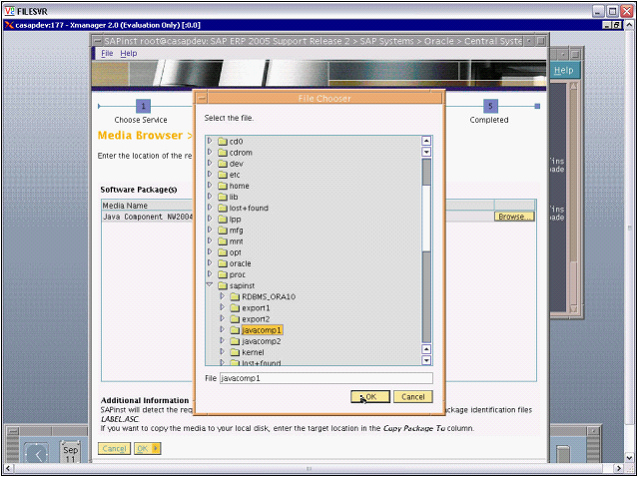
6.Klik "OK".
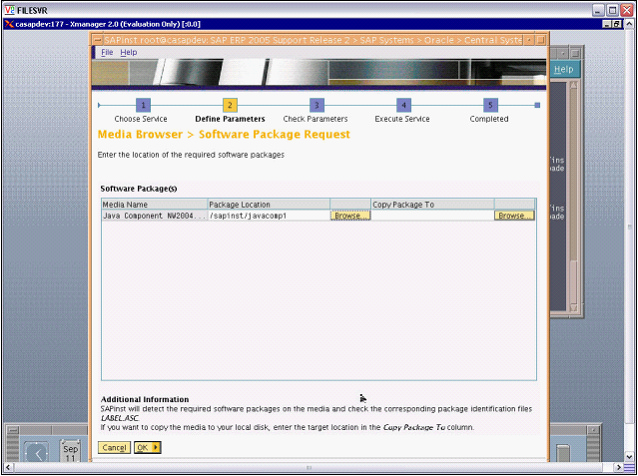
7.Memilih Java Development Kit (JDK) untuk Java dan Click "Next".
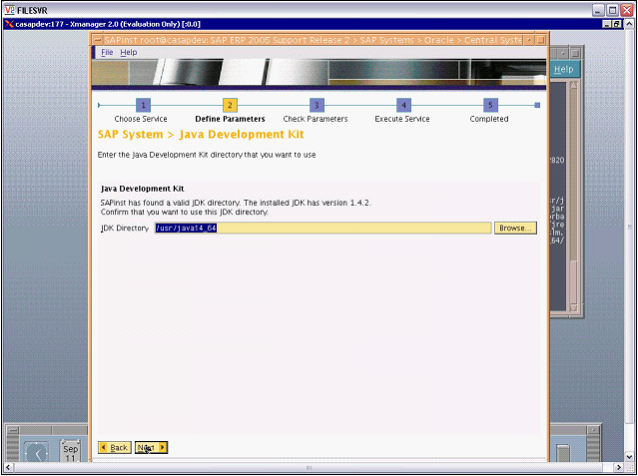
8.Mengisi parameter untuk System ID (SID) dan mount SAP System dan tekan "Next".
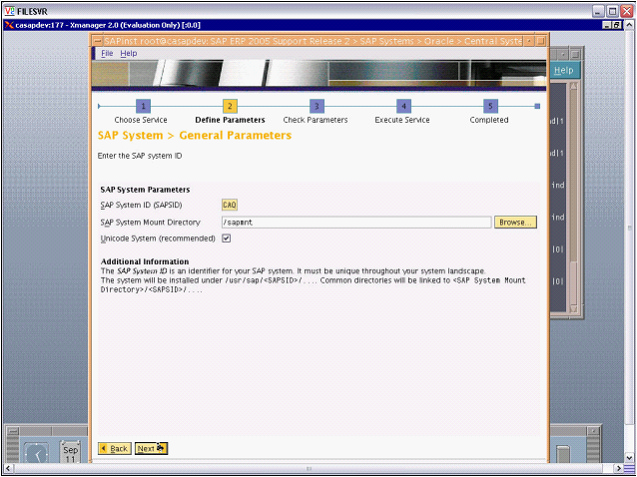
9.Masukan Master Password dan tekan "Next".
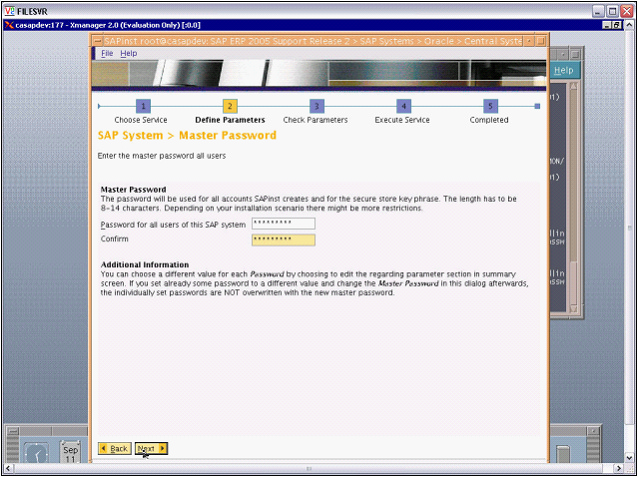
10.Masukan password untuk SAP System Administrator.
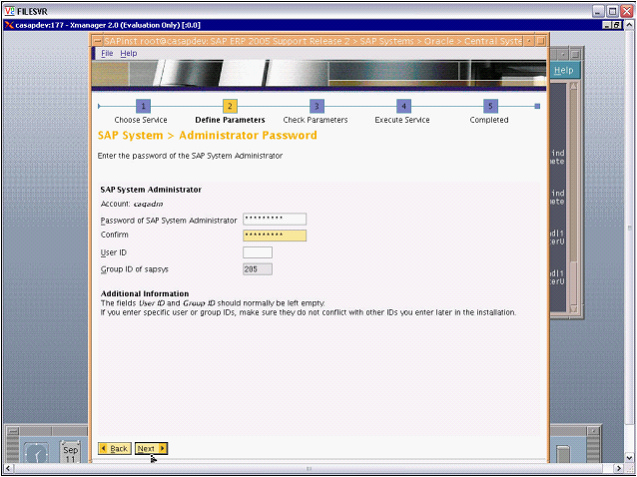
11.Masukan parameter untuk database, yaitu Database ID dan Host kemudian tekan "Next".
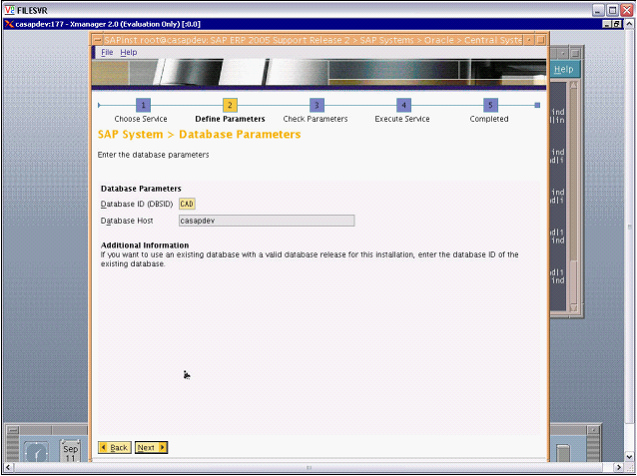
12.Browse software package yang akan diinstal yaitu /sapinst/export1 dan tekan "OK".
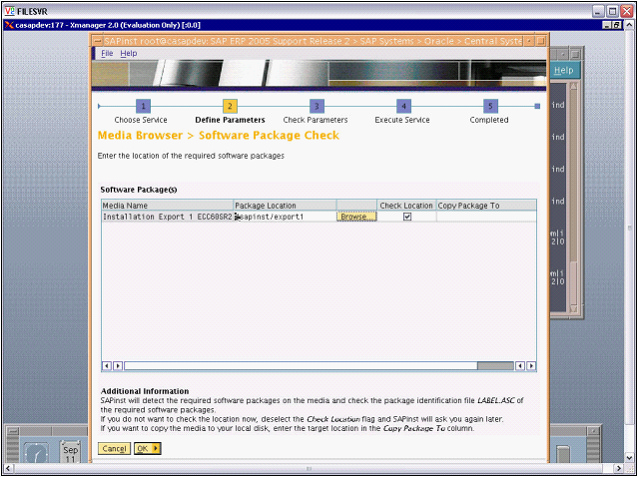
13.Browse software package berikutnya yaitu /sapinst/export2 dan tekan "OK".
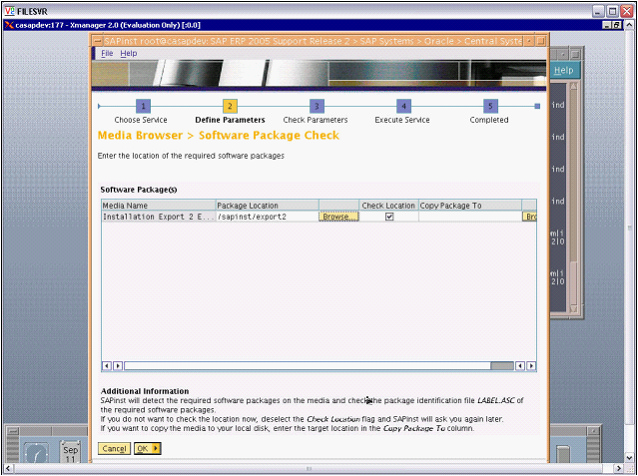
14.Pilih Database Parameters > Action for Existing DB untuk install MCOD ( Multiple Component in One Database ), kemudian tekan "Next".
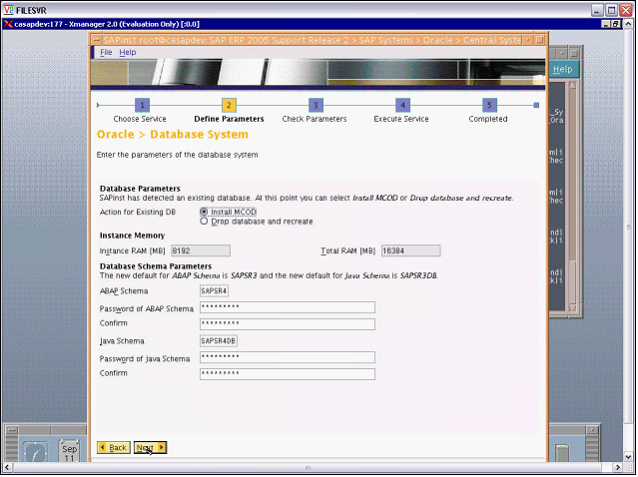
15.Masukan size data file maksimum dan tekan "Next".
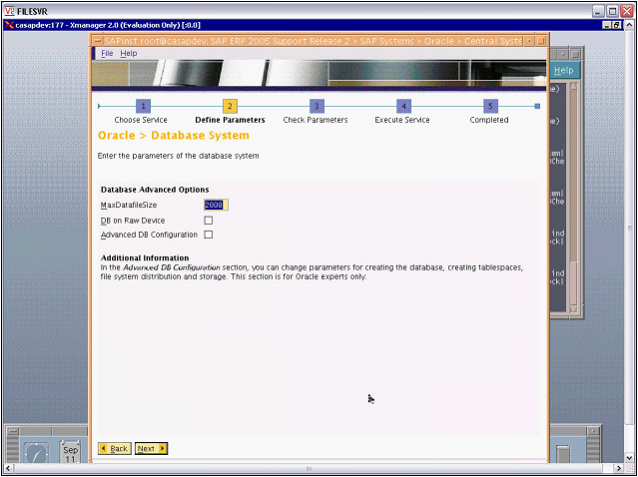
16.Masukan jumlah paralel jobs dan tekan "Next".
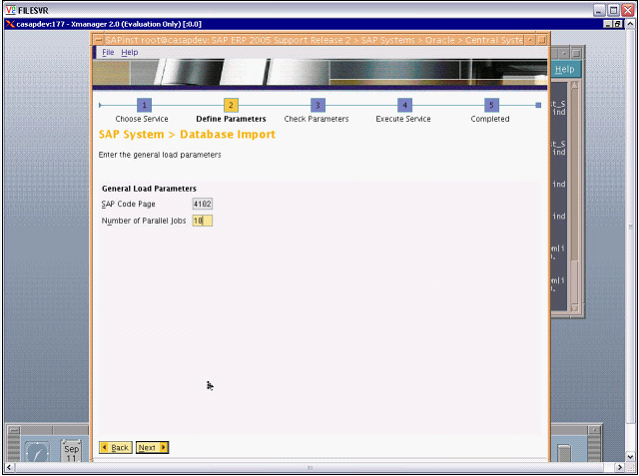
17.Membuat statistik pada akhir proses import dan klik "Next".
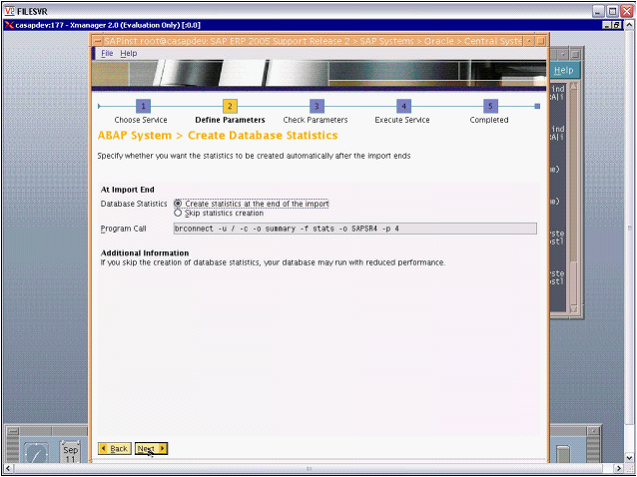
18.Klik "Next".
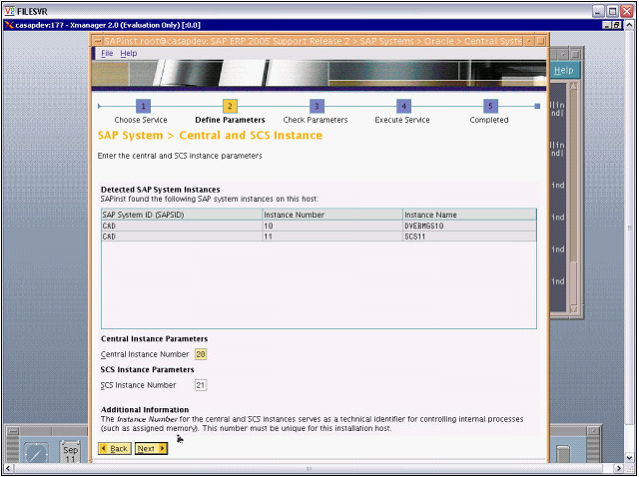
19.Masukan port yang digunakan untuk messaging service dan tekan "Next".
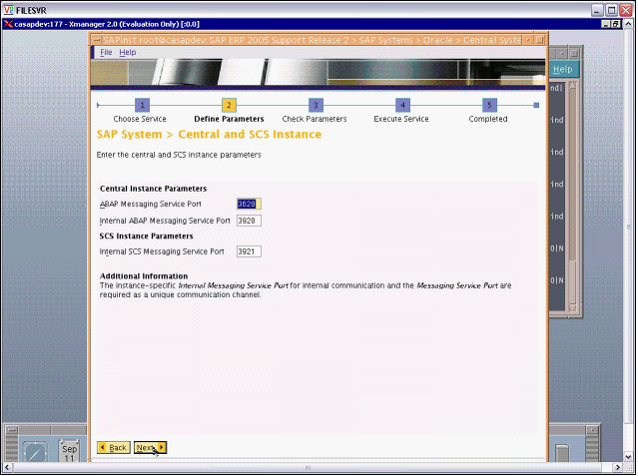
20.Masukkan nama Administrator User "J2EE_ADMIN", Guest User "J2EE_GUEST" dan Communication User "SAPJSF" dan tekan "Next".
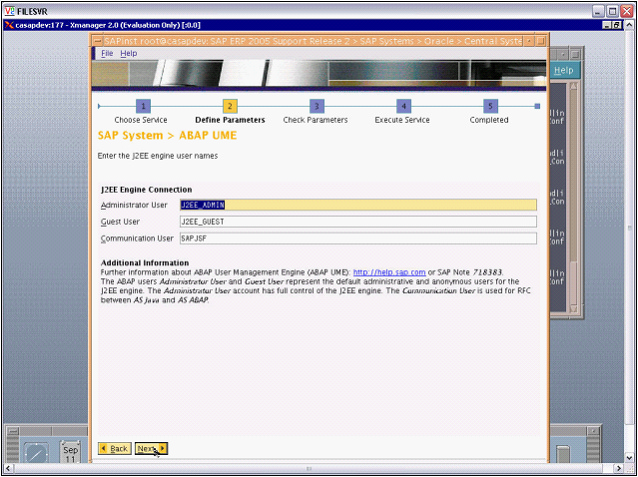
21.Set password untuk user koneksi dengan engine J2EE dan tekan "Next".
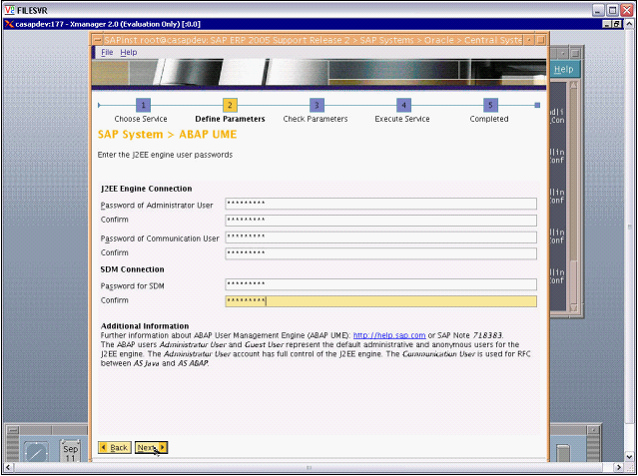
22.Masukan software packages UC Kernel dan Oracle Kernel dan tekan "OK".
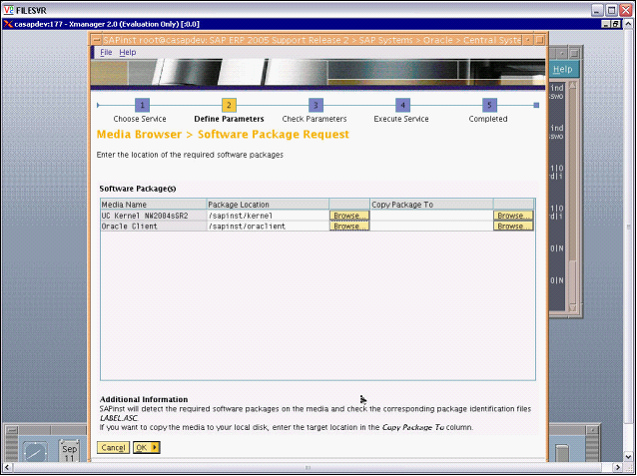
23.Pilih archive yang akan di pack kemudian tekan "Next".
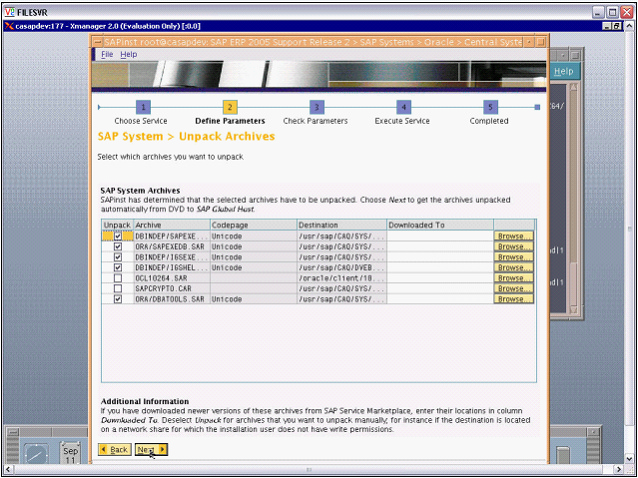
24.Browse java component dari package location /sapinst/javacomp2 dan tekan "OK".
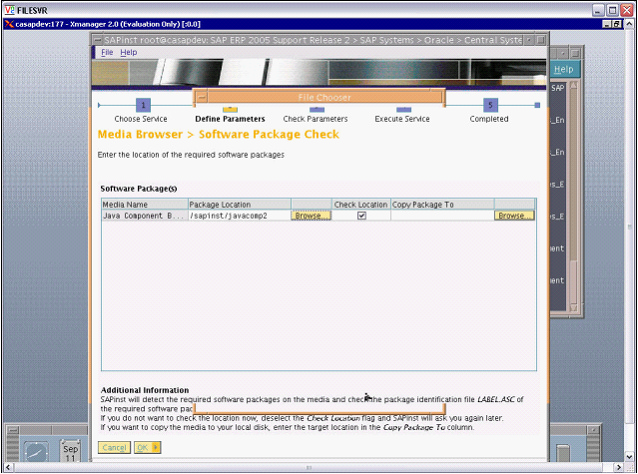
25.Klik "Next".
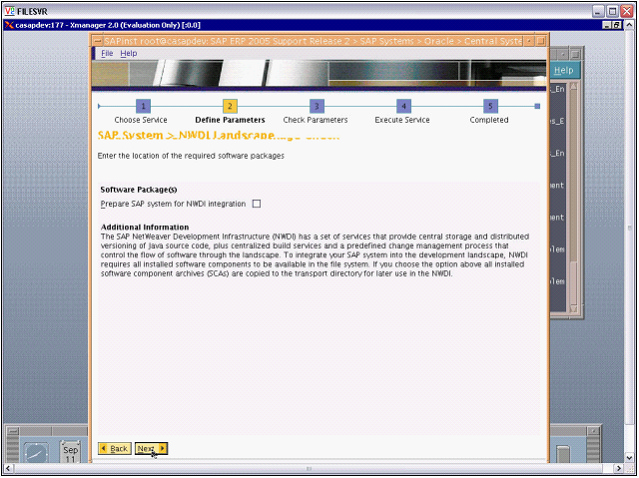
26.Pilih System Landscape Directory > No SLD Destination dan klik "Next".
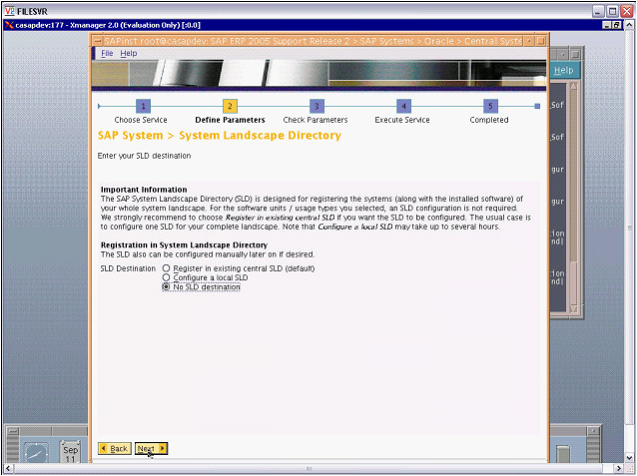
27.Masukan Password untuk user ADS Administration dan ADS Communication user dan klik "Next".

28.Setelah muncul Parameter Summary dari proses seleksi yang telah dilakukan sebelumnya kemudian Klik "Start" untuk memulai instalasi.
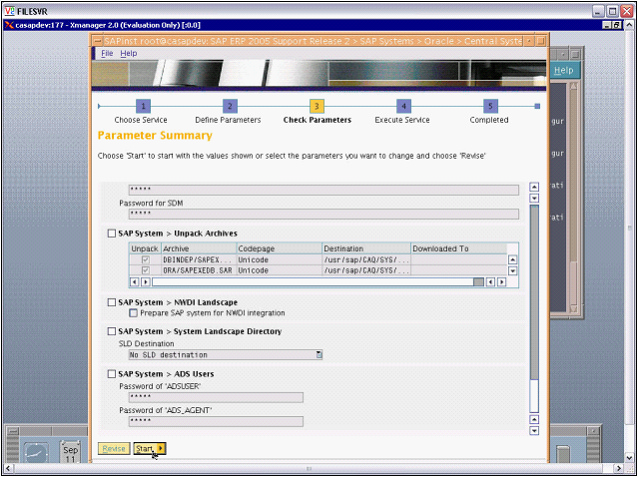
29.Masukkan Solution Manager Key 10CDB80E8B dan tekan "Continue".
Catatan: Solution Manager Key dibuat berdasarkan kombinasi dari SAP System ID (M01), Central Instance Host (mil-ecc6) dan Central Instance Number (00). Jika Anda mengisi nilai yang berbeda Anda harus menghubungi Basis Anda untuk menghasilkan Solution Manager Key baru.
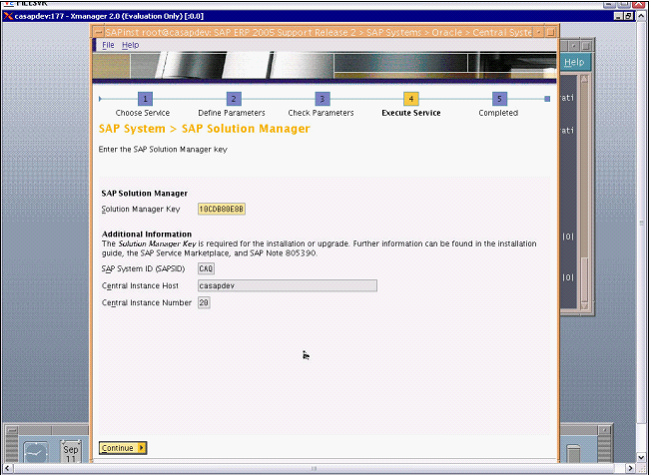
30.Tunggu sampai proses instalasi selesai.
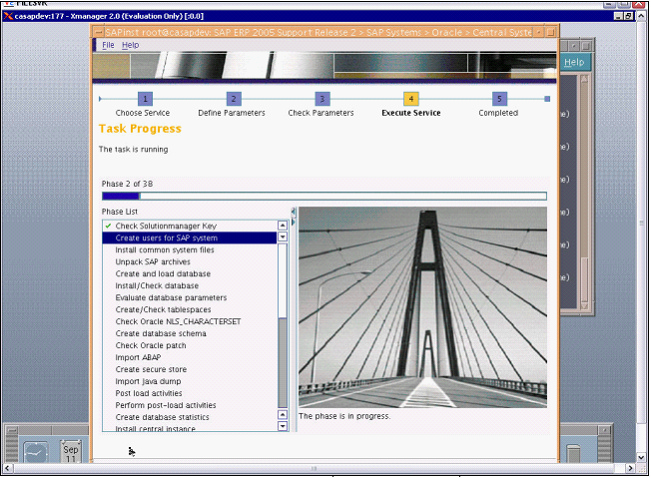
31.Selesai proses instalasi SAP completed.
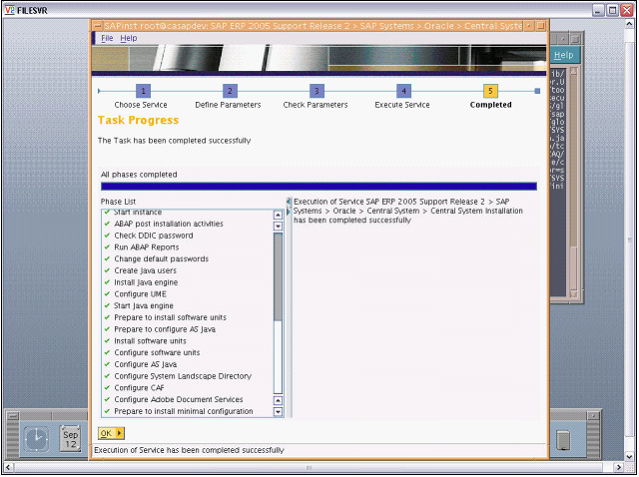
32.Eksekusi service telah selesai dengan baik.